0.Instalar ventana acoplable
Docker se divide en dos versiones principales: CE y EE. CE es la edición comunitaria (gratuita, el período de soporte es de 7 meses), EE es la edición empresarial, que enfatiza la seguridad, se paga por su uso y tiene un período de soporte de 24 meses.
Docker CE se divide en tres canales de actualización: stable testy .nightly
El sitio web oficial tiene guías de instalación para varios entornos , Aquí presentamos principalmente la instalación de Docker CE en CentOS.
1. Instale Docker en CentOS
Docker CE admite la versión de 64 bits de CentOS 7 y requiere que la versión del kernel no sea inferior a 3.10. CentOS 7 cumple con los requisitos mínimos del kernel, por lo que instalamos Docker en CentOS 7.
1.1 Desinstalar (opcional)
Si ha instalado una versión anterior de Docker anteriormente, puede desinstalarla usando el siguiente comando:
yum remove docker \
docker-client \
docker-client-latest \
docker-common \
docker-latest \
docker-latest-logrotate \
docker-logrotate \
docker-selinux \
docker-engine-selinux \
docker-engine \
docker-ce
1.2.Instalar la ventana acoplable
Primero, todos deben conectar la máquina virtual a Internet e instalar la herramienta yum.
yum install -y yum-utils \
device-mapper-persistent-data \
lvm2 --skip-broken
Luego actualice la fuente del espejo local:
# 设置docker镜像源
yum-config-manager \
--add-repo \
https://mirrors.aliyun.com/docker-ce/linux/centos/docker-ce.repo
sed -i 's/download.docker.com/mirrors.aliyun.com\/docker-ce/g' /etc/yum.repos.d/docker-ce.repo
yum makecache fast
Luego ingrese el comando:
yum install -y docker-ce
docker-ce es una versión comunitaria gratuita. Espere un momento y Docker se instalará correctamente.
1.3.Iniciar la ventana acoplable
Las aplicaciones Docker necesitan usar varios puertos y modificar la configuración del firewall uno por uno. Es muy problemático, por lo que le sugiero que apague el firewall directamente.
Antes de iniciar Docker, asegúrese de apagar el firewall. !
Antes de iniciar Docker, asegúrese de apagar el firewall. !
Antes de iniciar Docker, asegúrese de apagar el firewall. !
# 关闭
systemctl stop firewalld
# 禁止开机启动防火墙
systemctl disable firewalld
Inicie la ventana acoplable mediante el comando:
systemctl start docker # 启动docker服务
systemctl stop docker # 停止docker服务
systemctl restart docker # 重启docker服务
Luego ingrese el comando para ver la versión de Docker:
docker -v
Como se muestra en la imagen:

1.4 Configurar la aceleración de la imagen
La velocidad de Internet del almacén de imágenes oficial de Docker es mala, necesitamos configurar un servicio de imágenes nacional:
Consulte la documentación de aceleración de espejo de Alibaba Cloud: https://cr.console.aliyun.com/cn-hangzhou/instances/mirrors
sudo mkdir -p /etc/docker
sudo tee /etc/docker/daemon.json <<-'EOF'
{
"registry-mirrors": ["https://sdiz8d27.mirror.aliyuncs.com"]
}
EOF
sudo systemctl daemon-reload
sudo systemctl restart docker
2. Instale DockerCompose en CentOS7
2.1.Descargar
En Linux, debes descargarlo mediante el comando:
# 安装
curl -L https://github.com/docker/compose/releases/download/1.23.1/docker-compose-`uname -s`-`uname -m` > /usr/local/bin/docker-compose
Si la velocidad de descarga es lenta o la descarga falla, puede utilizar el archivo docker-compose proporcionado en el material previo al curso:
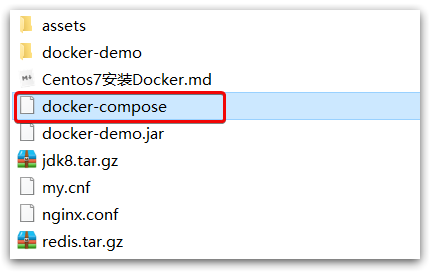
/usr/local/bin/También es posible cargarlo en un directorio.
2.2 Modificar permisos de archivos
Modificar permisos de archivos:
# 修改权限
chmod +x /usr/local/bin/docker-compose
2.3.Base completa automáticamente los comandos:
# 补全命令
curl -L https://raw.githubusercontent.com/docker/compose/1.29.1/contrib/completion/bash/docker-compose > /etc/bash_completion.d/docker-compose
Si ocurre un error aquí, debe modificar su archivo de hosts:
echo "199.232.68.133 raw.githubusercontent.com" >> /etc/hosts
3.Almacén de imágenes de Docker
Se puede construir un almacén espejo basándose en DockerRegistry proporcionado oficialmente por Docker.
Dirección del sitio web oficial: https://hub.docker.com/_/registry
3.1 Versión simplificada del almacén espejo
El Docker Registry oficial de Docker es una versión básica del almacén de imágenes de Docker, que tiene funciones completas de gestión de almacén, pero no tiene una interfaz gráfica.
El método de construcción es relativamente simple y los comandos son los siguientes:
docker run -d \
--restart=always \
--name registry \
-p 5000:5000 \
-v registry-data:/var/lib/registry \
registry
El comando monta un volumen de datos de registro en el directorio /var/lib/registry del contenedor, que es el directorio donde la biblioteca de imágenes privada almacena los datos.
Visite http://YourIp:5000/v2/_catalog para ver las imágenes incluidas en el servicio de imágenes privadas actual.
3.2 Versión con interfaz gráfica
Utilice DockerCompose para implementar DockerRegistry con una interfaz gráfica. El comando es el siguiente:
version: '3.0'
services:
registry:
image: registry
volumes:
- ./registry-data:/var/lib/registry
ui:
image: joxit/docker-registry-ui:static
ports:
- 8080:80
environment:
- REGISTRY_TITLE=传智教育私有仓库
- REGISTRY_URL=http://registry:5000
depends_on:
- registry
3.3 Configurar la dirección de confianza de Docker
Nuestro servidor privado utiliza el protocolo http, en el que Docker no confía de forma predeterminada, por lo que debemos realizar una configuración:
# 打开要修改的文件
vi /etc/docker/daemon.json
# 添加内容:
"insecure-registries":["http://192.168.150.101:8080"]
或者
"insecure-registries":["192.168.150.101:8080"]
# 重加载
systemctl daemon-reload
# 重启docker
systemctl restart docker